Crear un Gráfico de Pendiente en Excel
Un gráfico de pendiente ayuda a comparar los cambios en los datos a lo largo del tiempo al trazar el cambio entre solo dos puntos. Como se muestra en el siguiente gráfico de pendiente, puedes identificar fácilmente qué meses aumentan de manera estable y qué meses disminuyen más rápidamente que otros.
En este tutorial, proporcionamos una guía paso a paso para mostrarte cómo crear un gráfico de pendiente en Excel.
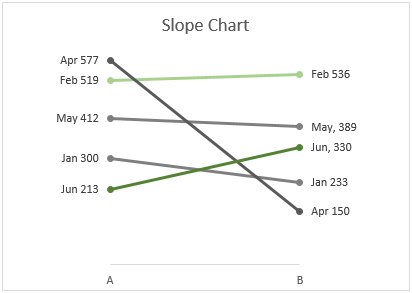
Crear un gráfico de pendiente en Excel
Crea fácilmente un gráfico de pendiente con una herramienta increíble
Descargar el archivo de ejemplo
Video: Crear un gráfico de pendiente en Excel
Crear un gráfico de pendiente en Excel
Por favor, sigue los siguientes pasos para crear un gráfico de pendiente en Excel.
Supongamos que necesitas crear un gráfico de pendiente basado en los datos de la tabla como se muestra en la siguiente captura de pantalla.
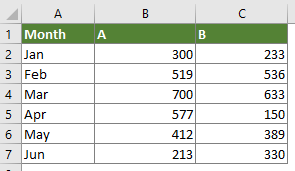
1. Selecciona todos los datos de la tabla, haz clic en Insertar > Insertar Gráfico de Líneas o Área > Línea con Marcadores.
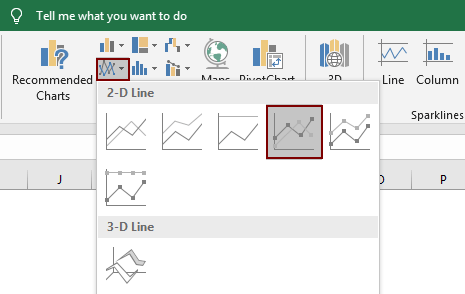
Luego se crea un gráfico como se muestra a continuación.
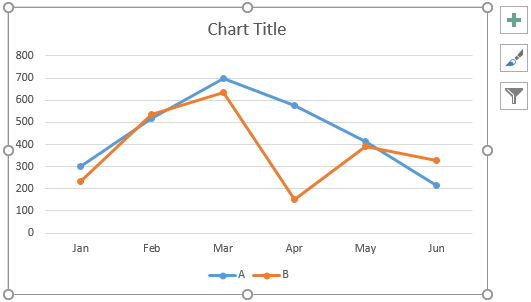
2. Mantén el gráfico seleccionado y luego haz clic en Diseño > Cambiar Fila/Columna.
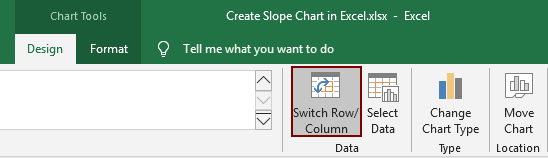
Ahora el gráfico se ha convertido como se muestra en la siguiente captura de pantalla.
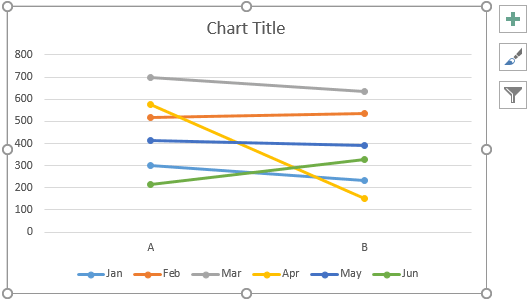
3. Selecciona el eje x, haz clic derecho sobre él y selecciona Formato de Eje desde el menú contextual.
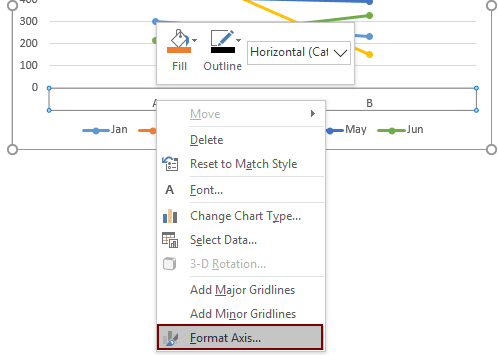
4. En el panel Formato de Eje, selecciona la opción Sobre las marcas de verificación en la sección Posición del eje.
Consejos: Como aún necesitaremos este panel en la próxima operación, por favor no lo cierres.
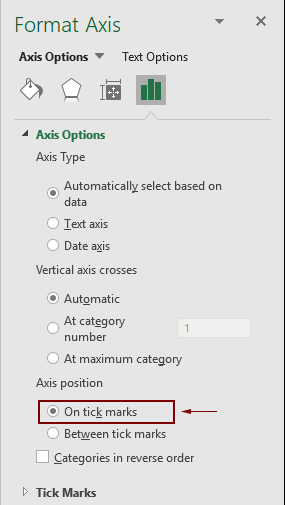
5. Ahora formatea el gráfico de pendiente.
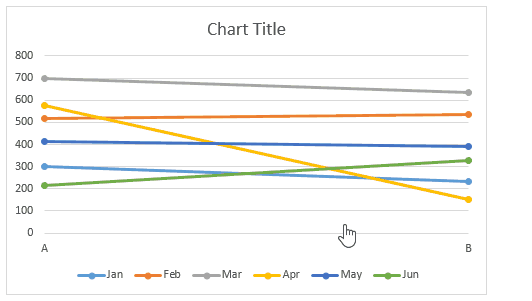
6. Continúa formateando el gráfico según sea necesario.
Para cambiar el color de la línea, selecciona la línea y luego ve al panel Formato de Serie de Datos;
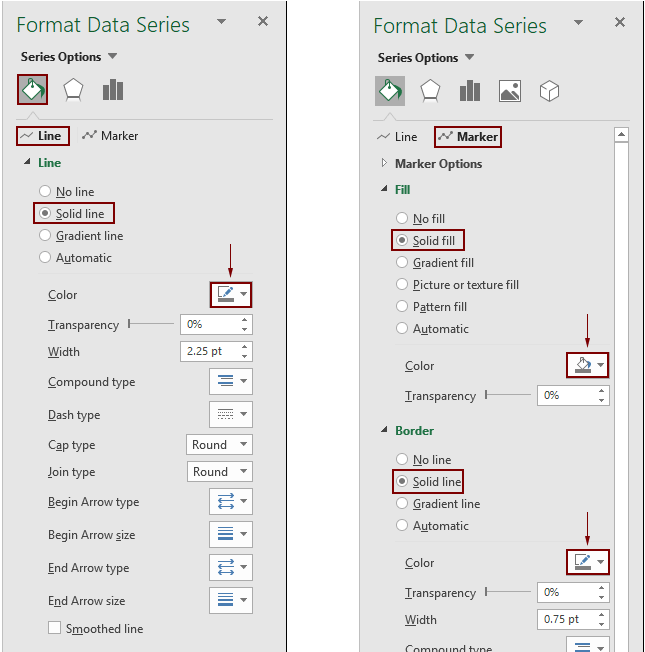
Ahora el gráfico de pendiente se muestra como en la siguiente captura de pantalla.
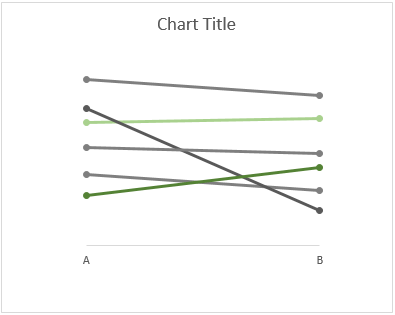
7. Agrega etiquetas de datos a la serie. Haz clic derecho en una línea y luego selecciona Agregar Etiquetas de Datos > Agregar Etiquetas de Datos como se muestra en la siguiente captura de pantalla.

Ahora solo los valores se muestran en la etiqueta. Si deseas agregar el nombre de la serie y ajustar la posición de la etiqueta, continúa haciendo lo siguiente.
8. Haz clic en una etiqueta dos veces para seleccionarla. Al mismo tiempo, se habilitará el panel Formato de Etiqueta de Datos, necesitarás:

Consejos: Repite el paso 7 y 8 anteriores hasta que todas las etiquetas se agreguen al gráfico.
Ahora el gráfico de pendiente se muestra de la siguiente manera.
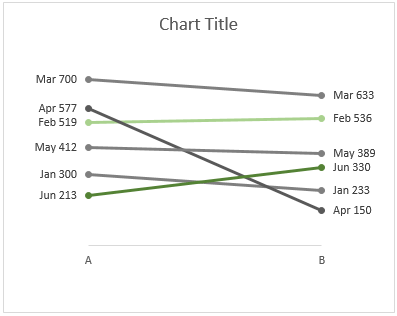
Consejos: Si deseas traer una línea específica al frente. Por ejemplo, traeré la línea de abril al frente y luego la línea de junio. Haz lo siguiente.
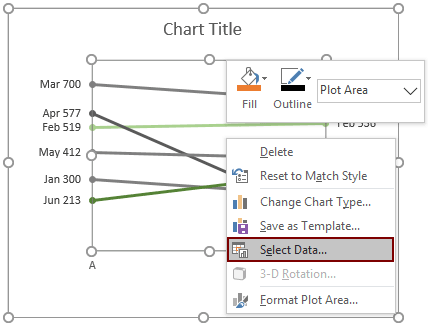

Cambia el título del gráfico según sea necesario. Luego el gráfico de pendiente estará completo como se muestra en la siguiente captura de pantalla.

Crea fácilmente un gráfico de pendiente en Excel
El Gráfico de Pendiente utilidad de Kutools for Excel puede ayudarte a crear rápidamente un gráfico de pendiente en Excel con solo unos pocos clics como se muestra en la siguiente demostración.
¡Descárgalo y pruébalo ahora! 30-días de prueba gratuita
Descargar el archivo de ejemplo
Video: Crear un gráfico de pendiente en Excel
Las Mejores Herramientas de Productividad para Office
Kutools para Excel - Te Ayuda a Sobresalir de la Multitud
Kutools para Excel cuenta con más de 300 funciones, asegurando que lo que necesitas esté a solo un clic de distancia...
Office Tab - Habilita la Lectura y Edición con Pestañas en Microsoft Office (incluye Excel)
- ¡Un segundo para cambiar entre docenas de documentos abiertos!
- Reduce cientos de clics del ratón para ti cada día, di adiós al síndrome del túnel carpiano.
- Aumenta tu productividad en un 50% al ver y editar múltiples documentos.
- Trae pestañas eficientes a Office (incluye Excel), igual que Chrome, Edge y Firefox.
